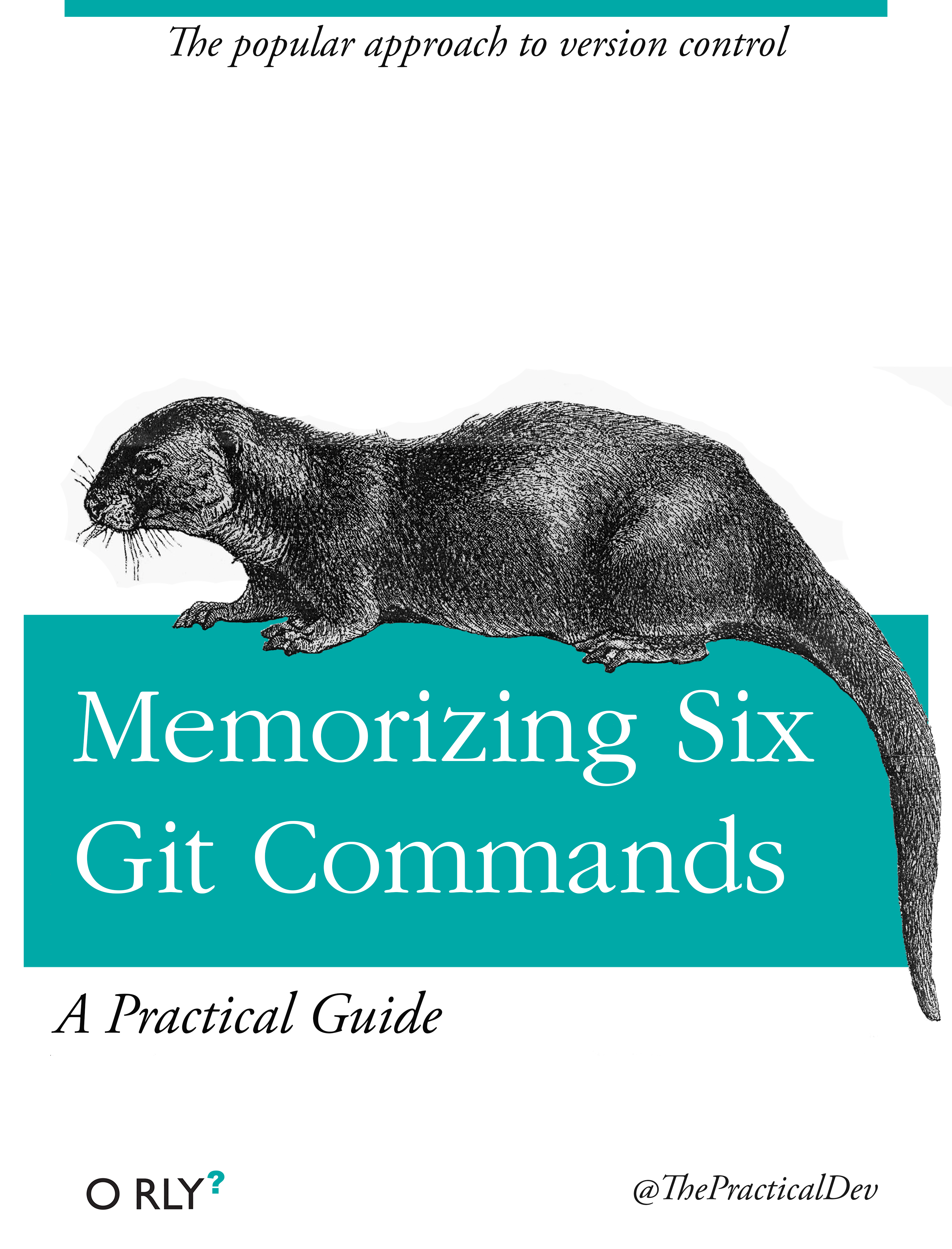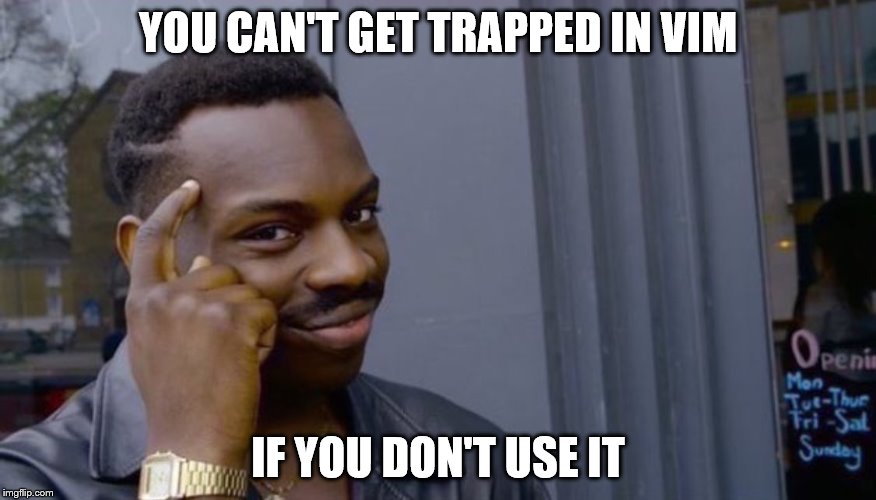Командная строка - это такое окошко, куда можно вписать команду, и компьютер ее выполнит. На Windows она называется cmd, на Linux - Terminal. В командной строке вы увидите свое текущее местоположение (например, ancatmara@INGEN C:\Users\ancatmara), а на следующей строке - особый символ, который означает, что можно вводить команду. На Windows это >, а на Linux - $.
Стандартный терминал cmd на Windows очень неудобный, так что можно выбрать и установить альтернативный вариант, прочитав вот эту статью.
| Значение | Windows | Linux / MacOS |
|---|---|---|
| Переход в другую директорию | cd | cd |
| Создание файла | copy con | touch |
| Создание папки | mkdir | mkdir |
| Удаление файла | del, erase | rm; rm -rf -- удалить папку и все файлы в ней |
| Удаление папки | rmdir | rmdir |
| Вывод на экран сообщения | echo | echo |
| Вывод на экран содержимого файла | type | cat |
| Копирование файлов | copy, xcopy | cp |
| Переименование файлов | ren, rename | mv |
| Перемещение файлов | move | mv |
| Поиск файлов | where | find, locate |
| Вывод списка файлов и каталогов | dir | ls, dir |
| Помощь | help | apropos, man, whatis |
Циркумфлекс (вот этот знак "^") означает нажатие клавиши с Ctrl (^C = Ctrl + C).
^C — Прерывает команду, ну это все знают.
^S — Приостанавливает выполнение команды, а потом запускает.
^I — Аналог Tab, перебирает папки и файлы.
^M — Аналог Enter.
^H — Аналог Backspace.
| Команда | Значение |
|---|---|
| python | Запустить питон в терминале |
| python --version | Посмотреть версию питона |
| pip freeze | Посмотреть список установленных пакетов |
| pip install | Установить пакет |
| pip uninstall | Удалить пакет |
| pip show | Показать информацию о конкретном пакете |
| pip search | Найти пакет (если вы хотите установить что-то новое, но точно не помните название) |
Подробнее про работу с pip можно почитать на официальном сайте с документацией.
Если у вас установлена Анаконда, то вы можете пользоваться аналогом pip, который называется conda. Для него есть свой собсвенный cheatsheet и сайт с документацией.
NB! Если команды python и pip не работают, вернитесь к семинару про настройку окружения.
У git очень много возможностей, и про работу с ним написаны толстые книжки (см. пример ниже :D). Здесь перечислены только самые часто употребляемые команды.
| Команда | Значение |
|---|---|
| git clone | Склонировать репозиторий по указанной ссылке |
| git pull | Скачать изменения из удаленного репозитория |
| git init | Создать репозиторий |
| git status | Посмотреть статус изменений |
| git add | Добавить указанные файлы в список отслеживаемых |
| git add * | Добавить все файлы |
| git rm | Удалить файлы |
| git commit -m | Закоммитить изменения; после -m в кавычках пишется сообщение о том, что изменено |
| git push | Отправить изменения в удаленный репозиторий |
| git log | Посмотреть журнал действий |
Более продвинутые вещи -- например, как исправлять ошибки или как работать с разными ветками -- можно почитать в пошаговом тьюториале на официальном сайте.
NB! Чтобы не печатать длинные пути целиком, существует автозаполнение: набираете 1-2 первые буквы, нажимаете tab и вуаля!
После установки git необходимо его настроить, это делается с помощью двух команд:
git config --global user.name "ваш логин на github"
git config --global user.email "почту, которую указали при регистрации на GitHub.com"
В некоторых случаях -- например, если напишете просто git commit, а не git commit -m, вы попадете в страшное место под названием vim, из которого очень сложно выбраться. Да-да, один из самых популярных запросов на Stackoverflow -- "How to exit the Vim editor".
Vim -- это текстовый редактор внутри командной строки. При попадании в него вы увидите пустой файл или файл, где строки начинаются с #. Нажатие на i (язык раскаладки клавиатуры имеет значение) переводит в режим редактирования (внизу появилось --INSERT--), теперь вы можете написать подпись, когда закончили писать, нажимайте клавишу Esc [полное название - Escape] (--INSERT-- пропадет), теперь надо написать :wq (w - write, q - quit, эти три символа должны отобращзиться там же, где было --INSERT--) и нажать Enter. Поздравляю, вы выбрались из тюрьмы! (:w - сохраняет файл, но не выходит из редактора; :q - выходит из файла, если он не изменился с последнего сохранения; :q! - отменить изменения после последнего сохранения;[http://vim.wikia.com/wiki/Undo_and_Redo](http://vim.wikia.com/wiki/Undo_and_Redo/))`
Vim – сложный, но предалагается по умолчанию (а на MacOS и Linux выбрать иное не дают), да и на компьютерах на Старой Басманной он используется.